SQL Server2008的安装,SQLServer2008的安装......
2023-02-22 270 安装
当公司电脑数量多达上百或上千台时,又分布在不同的位置,经常有接到说我的电脑提示 Windows 操作系统要激活或者桌面背景突然变黑、Office 办公软件需要激活这种问题,我相信很多做IT管理的人员都经常有接到过这样的问题。
那么如何批量获取公司计算机上的 Windows 操作系统和 Office 办公软件的激活状态呢?让IT管理人员做到心到有数,再通过激活工具或其它方法对其进行执行激活操作,现在我就给大家介绍一个简单可行的方法,不用在被连接的计算机上安装客户端程序,就可以批量扫描获取到域中 Windows 操作系统及 Office 办公软件的激活状态了。
请大家先查看软件的建议运行环境,以保障我们有效的获取这些状态信息:
1、在当前登录计算机的域帐户属于 Domain Admins 组的用户或属于被连接计算机的本地 Administrators 组上运行林阳域计算机扫描与管理系统软件。
2、在安装了 64 位的 Windows 操作系统(说明:如被连接要扫描的计算机中没有安装 64 位的 Windows 操作系统,此步骤可略过)上运行林阳域计算机扫描与管理系统软件。
3、软件运行前请先设置 UAC 为从不通知并重新启动计算机(说明:已设置为 UAC 为从不通知或操作系统为 Windows XP、2003 可跳过此步骤)。
4、支持1360*768或更高分辨率的显示器。
1、解压下载的压缩文件,里面有一个LinYang v9.1.exe就是我们需要的安装程序了,双击它,安装过程很简单,一直单点“下一步”按钮直到完成即可,如下图所示:

单击“系统-查看及管理域计算机信息”菜单,直接单击“查找”按钮,就会列出域中所有计算机的信息,如下图所示:

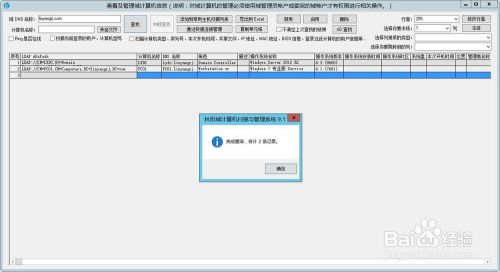
单击“导出到Excel”按钮,把导出的Excel里面的计算机名称列数据保存到记事本中,如下图所示:

说明:当然你也可以通过DHCP服务器把已租用的IP地址或计算机名称导出来,如下图所示:

再把导出来的内容整理后保存为.txt文件,此文件内容可以包含IP地址和计算机名称,如下图所示:

单击“IPv4地址段扫描”选项卡,勾选“来自文件”复选框,如下图所示:

再单击“浏览文件”按钮,选择自己整理好的.txt文件并单击“打开”按钮,如下图所示:


在扫描的计算机配置信息下方单击右键“设置扫描检测选项”菜单进行相关设置,如下图所示:
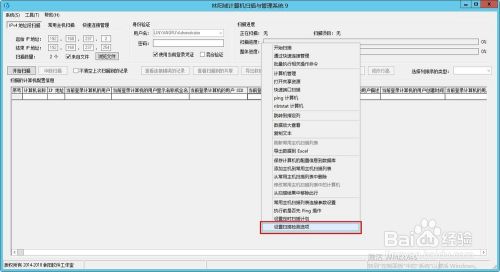
我们只需要勾选第一项(说明:用于获取计算机的使用者信息)和“获取Windows 操作系统及Office软件是否被激活”复选框,如下图所示:

说明:另其它扫描项大家可以根据自已的实际需要进行勾选,扫描项越少,扫描速度越快,反之扫描项越多,扫描速度就相对慢了。
软件默认勾选的是“使用当前登录凭证”,但有些计算机可能会出现无法使用当前登录凭证进行验证,那们我们也要勾选“混合验证”复选框,并输入被连接计算机的本地指定用户名(.Administrator)和密码,如下图所示:

说明:使用指定的“.本地用户名”登录凭证(说明:其中“.”代表的是计算机名称,这样不用担心因为每一台计算机名称不一样,要来回的输入不同的计算机名称。)。
完成上面的设置后,单击“开始扫描”按钮,我们就已经开始扫描计算机的配置信息了,如下图所示:


我们先看看有没有扫描到Windows操作系统及Office办公软件的激活状态呢,在扫描的计算机配置信息上单击右键“跳转到指定列”菜单,如下图所示:

选择“获取Windows操作系统是否被激活”列表,如下图所示:

这样我们就很直观的可以看到计算机的Windows操作系统或Office办公软件的激活状态了,如下图所示:

如果扫描都结束了,发现部分电脑没有扫描出任何数据,我们单击“查看连接错误的记录”按钮查看具体的原因,如下图所示:


以上方法由办公区教程网编辑摘抄自百度经验可供大家参考!
相关文章